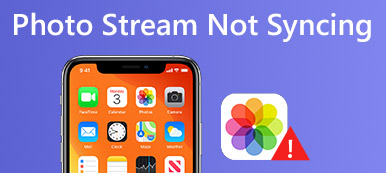Si desea enviar fotos a grupos de personas, puede compartir un álbum de fotos con todas las imágenes y videos contenidos directamente. Para los usuarios de iOS, Apple lanza la función predeterminada para compartir fotos de iCloud. Todos los suscriptores pueden ver y agregar comentarios al álbum compartido. También es compatible para publicar nuevas fotos en el álbum de fotos compartido.

El álbum colaborativo almacena los recuerdos más preciados y los momentos importantes de todos los participantes. Suena muy bien, ¿verdad? Aquí tienes el tutorial completo para compartir un álbum en iPhone. De esta forma, podrás compartir fotos con familiares y amigos a través de dispositivos iOS 26 fácilmente.
Parte 1: Cómo compartir un álbum en iPhone
La función para compartir fotos de iCloud se puede habilitar en iPhone, iPad, Mac y PC. Para las personas que desean compartir un álbum en el iPhone con otra persona, puede hacer lo que se indica en los siguientes párrafos. Para comenzar, debe actualizar el iPhone a la última versión de iOS. Inicie sesión en iCloud con la ID de Apple que desea compartir álbumes de iPhone.
Sección 1: Crear álbumes de fotos compartidos
Paso 1Inicie la aplicación "Configuración" en iPhone.
Paso 2Toque su nombre seguido de "iCloud" y "Fotos" en la lista.
Paso 3Activa "Álbumes compartidos" para configurar Compartir fotos de iCloud.
Paso 4Más tarde, puede obtener más detalles para crear un álbum en iPhone con la aplicación Fotos.

Sección 2: comparta un álbum en iPhone con usuarios de iCloud
Paso 1Abre la aplicación "Fotos". En la sección "Álbumes", toca "Ver todos" junto a "Álbumes compartidos" para ver los álbumes compartidos en el iPhone.
Paso 2Toca "Editar" seguido de "+" para crear un nuevo álbum compartido.
Paso 3Establezca un nombre para su álbum compartido. Toque "Siguiente" para continuar.
Paso 4Ingresa las direcciones de correo electrónico (asociadas con la cuenta de iCloud) de los invitados en la sección "Para". Puede invitar hasta 100 personas a suscribirse al álbum de fotos compartido.
Paso 5Toca "Crear" y "Listo" para compartir un álbum en iPhone en 2019.

Sección 3: comparta un álbum en iPhone con usuarios que no sean iCloud
Paso 1Crea un álbum compartido en iPhone sin invitaciones. Tú también puedes cambiar el nombre del álbum después de crearlo.
Paso 2Abra este álbum compartido en iPhone. Toca "Personas" en la parte inferior.
Paso 3Activa "Sitio web público" para obtener un enlace de tu álbum compartido de iPhone.
Paso 4Toca "Compartir enlace" para enviar el enlace para compartir a cualquier persona. Por lo tanto, incluso puede compartir el álbum de iPhone con Android a través del enlace.

Sección 4: qué puede hacer con un álbum compartido
Puede compartir una biblioteca de fotos de iCloud dentro de la familia o cualquier usuario invitado con los pasos anteriores. Cuando otros aceptan la invitación de álbum compartido en iPhone, su álbum compartido puede verse de inmediato.
Además, puede activar "Los suscriptores pueden publicar" y "Notificaciones" para desbloquear más funciones. Los suscriptores también pueden agregar fotos al álbum de fotos compartido. Por cierto, puede recibir una notificación cuando el suscriptor haga clic en Me gusta, comente o agregue fotos o videos a este álbum compartido.
Parte 2: Cómo compartir un álbum existente en iPhone
Es fácil agregar fotos al álbum compartido existente. Entonces, ¿qué tal compartir un álbum existente en iPhone? No se admite compartir el álbum de fotos existente en iPhone con iCloud Photo Sharing. Durante este tiempo, debe compartir fotos y álbumes a través de herramientas de transferencia telefónica.
Way 1: la mejor forma de compartir álbumes de iPhone a iPhone / Mac / PC / iTunes
Apeaksoft iPhone Transfer es capaz de transferir datos desde iPhone / iPad / iPod a PC / Mac / iTunes / otro dispositivo iOS sin pérdida de datos. Puede transferir miles de imágenes desde iPhone de forma selectiva con una velocidad ultrarrápida. El administrador de fotos incorporado permite a los usuarios administrar y transferir cualquier foto de iPhone con facilidad. En una palabra, puede obtener una solución única para transferir álbumes existentes desde iPhone a otros dispositivos.
- Transfiera álbumes de fotos, fotos, videos, música, contactos, mensajes desde el iPhone de manera flexible.
- Crea, renombra, elimina, previsualiza y edita cualquier álbum de fotos o imagen dentro del administrador de fotos incorporado.
- Totalmente compatible con iPhone 17/16/15/14/13/12/11, etc.
- No causa pérdida de datos al transferir datos de iOS.
- Organiza las fotos en iPhone en un álbum como mover, eliminar, etc.
Paso 1Descarga gratuita, instalar y lanzar. Transferencia de iPhone. Conecte su iPhone a la computadora con un cable USB. Si desea compartir un álbum de iPhone a otro iPhone o iPad, también debe conectar el iDevice a la PC.

Paso 2Escanear álbumes de iPhone
Desbloquea tu iPhone y confía en la computadora. Haga clic en "Fotos" en el panel izquierdo. Más tarde, iPhone Transfer puede extraer todas las fotos y álbumes almacenados en su iPhone. Haga clic derecho en cualquier imagen para obtener una vista previa de los detalles.

Paso 3Abra cualquier álbum de la categoría "Foto". Haga clic en "Carpeta" en la barra de herramientas superior. Puede crear un nuevo álbum, agregar una foto al álbum, cambiar el nombre del álbum e incluso eliminar un álbum libremente. Además, puede obtener la información de la foto en detalle.

Paso 4Comparta un álbum de fotos existente en iPhone
Seleccione todo el álbum existente o el álbum recién creado que desea mover. Haga clic en "Exportar" para configurar el dispositivo de salida. Puede compartir álbumes de iPhone a iPhone y computadora libremente.

Way 2: comparta un álbum de fotos en iPhone por correo electrónico
Si no hay más de 5 imágenes en su álbum de fotos existente, también puede compartir álbumes por correo electrónico. Por supuesto, también puede cargar varias imágenes como archivos adjuntos de correo electrónico. Más tarde, puede compartir un álbum de fotos existente con usuarios que no sean de Apple en diferentes proveedores de correo electrónico.
Paso 1Ejecute la aplicación "Fotos".
Paso 2Abre un álbum o colección. Toque "Seleccionar" para elegir las fotos que desea compartir.
Paso 3Toque "Compartir" y seleccione "Correo electrónico" en la lista.
Paso 4Complete la información requerida para compartir un álbum de iPhone por correo electrónico.

Way 3: comparta un álbum de fotos en iPhone con AirDrop
AirDrop es una buena aplicación que puede compartir fotos y álbumes de un iPhone a otro iPhone de forma inalámbrica. Puede AirDrop un álbum en iPhone con fotos en resolución completa. En realidad, puedes compartir hasta 100 fotos dentro de un álbum en iPhone a través de AirDrop. Asegúrese de que la persona que desea compartir esté cerca y dentro del alcance de Bluetooth y Wi-Fi.
Paso 1Abre la aplicación "Fotos". Busque qué álbum de iPhone desea compartir.
Paso 2Toca "Compartir" y selecciona "AirDrop" para compartir fotos.
Paso 3Toque "Todo" para seleccionar todas las fotos de un álbum. Puede seleccionar una variedad de fotos o diferentes fotos también.
Paso 4Seleccione el nombre del dispositivo que desea compartir.
Paso 5Toque "Aceptar" en el dispositivo receptor para compartir fotos en el iPhone.

Estas son formas comprobadas de compartir un álbum en iPhone XR y otros dispositivos iOS. En realidad, también puedes compartir un álbum desde iPhone a WhatsApp y otras aplicaciones. Si está en una mala condición de Wi-Fi, o los álbumes compartidos no están disponibles para este dispositivo, puede ejecutar Apeaksoft iPhone Transfer para compartir álbumes en archivos de gran tamaño. El software de transferencia de fotos del iPhone tiene la velocidad de transferencia de archivos súper rápida y una salida de alta calidad. Por lo tanto, puedes transferir datos de iPhone a iPhone u otros dispositivos a través de iPhone Transfiera sin pérdidas y rápidamente.